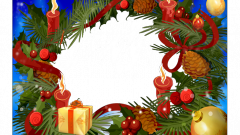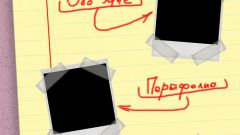Вам понадобится
- - программа Photoshop;
- - фотография.
Инструкция
1
Откройте папку с файлами шаблона и фотографии. Зажмите клавишу Ctrl, выделите мышкой оба файла и той же мышкой переместите иконки в открытое окно программы Photoshop.
2
В панели инструментов кликните по Move Tool, инструменту, который позволяет перемещать детали изображения. Используя Move Tool, перетащите свою фотографию в окно шаблона. Тот же результат получится, если вы выделите все изображение на своей фотографии командой All, которая находится в меню Select, скопируете его командой Copy из меню Edit, переключитесь на окно с шаблоном, кликнув по нему мышкой, и вставите скопированное изображение командой Paste из меню Edit.
3
Если фотография оказалась намного больше шаблона или, что случается чаще, шаблон оказался намного больше вставляемой в него картинки, уменьшите размер той части будущего коллажа, которая оказалась больше другой. Для этого выделите слой, на котором лежит это изображение, в палитре слоев, щелкнув по нему мышкой.
4
Если шаблон, с которым вы работаете, представляет собой многослойный файл формата psd, для корректного изменения размера шаблона выделите все его слои. Это довольно легко сделать, кликая по нужным слоям мышкой при нажатой клавише Ctrl.
5
Для изменения размера примените к выделенным слоям команду Scale, которую можно увидеть в группе Transform меню Edit. Вокруг изображения появится рамка, передвигая угловые маркеры которой, вы можете уменьшить выделенные изображения. Для того чтобы шаблон или фотография уменьшались без искажений, зажмите клавишу Shift. Уменьшив размер картинки, нажмите клавишу Enter.
6
Если шаблон состоит из одного слоя, переместите свое изображение под шаблон. Для этого выделите слой с фотографией и примените к нему команду Send Backward из группы Arrange, которую можно обнаружить в меню Layer. Если в шаблоне больше одного слоя, передвиньте свою картинку под тот слой шаблона, который должен ее частично закрывать.
7
Инструментом Move Tool передвиньте фотографию, чтобы в прозрачной части шаблона оказалась именно та ее часть, которая должна быть видна на итоговом изображении. Может оказаться, что фотографию надо повернуть. Это несложно сделать командой Free Transform из меню Edit. Поместив указатель курсора над любым угловым маркером появившейся рамки, вы заметите, что указатель изменил форму. Зажмите левую кнопку мыши и поверните изображение. Для применения трансформации снова нажмите на клавишу Enter.
8
Сохраните полученную картинку в файл jpg командой Save As из меню File.
Источники:
- Описание процесса вставки фото в шаблон